
时间:2021-06-29 03:11:27 来源:www.win10xitong.com 作者:win10
win10开机密码的问题大家有没有发现呢?今天有一个网友就来向小编询问处理办法。要是你的电脑技术没有达到一定的水平,可能就不能解决这个win10开机密码的情况。如果你平时每次遇到问题都去让专业人士处理,那水平就无法提高了。这次我们可以自己来尝试解决一下,我们可以参考这样的方法:1.进入电脑,找到电脑的“控制面板”然后选择单击进入操作界面。2.进入“控制面板”的操作界面后,然后找到“用户账号”并单击进入操作界面就轻而易举的处理好了。这么说肯定大家还是不是太明白,接下来就具体说说win10开机密码的详尽操作要领。
具体步骤如下:
1.进入电脑,找到电脑的“控制面板”,然后点击进入操作界面。

2.进入“控制面板”操作界面后,找到“用户账号”,点击进入操作界面。
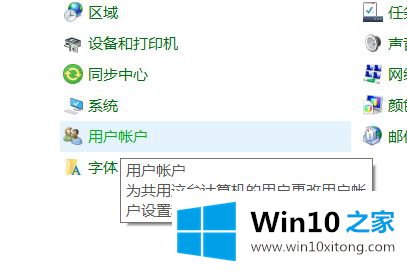
3.进入后继续查找“管理其他账户”,点击进入操作界面。

4.进入“管理其他账户”后,选择本地账户,点击进入界面。
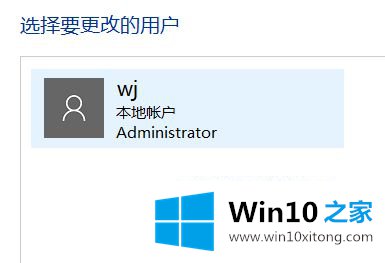
5.输入本地帐户后,根据跳过的对话框单击“更改密码”。

6.根据界面要求,填写当前开机密码,新密码留空。然后单击“更改密码”取消计算机启动密码。
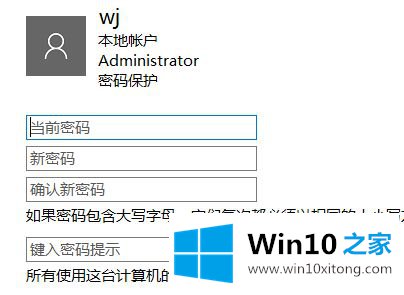
以上介绍的是取消win10开机密码的详细步骤。如果需要,可以参考以上方法取消。更多精彩内容,请继续关注win7系统下载站!
以上内容就是告诉了大家win10开机密码的详尽操作要领,如果你有更好更快的解决方法,那可以给本站留言,小编也一起来共同学习。